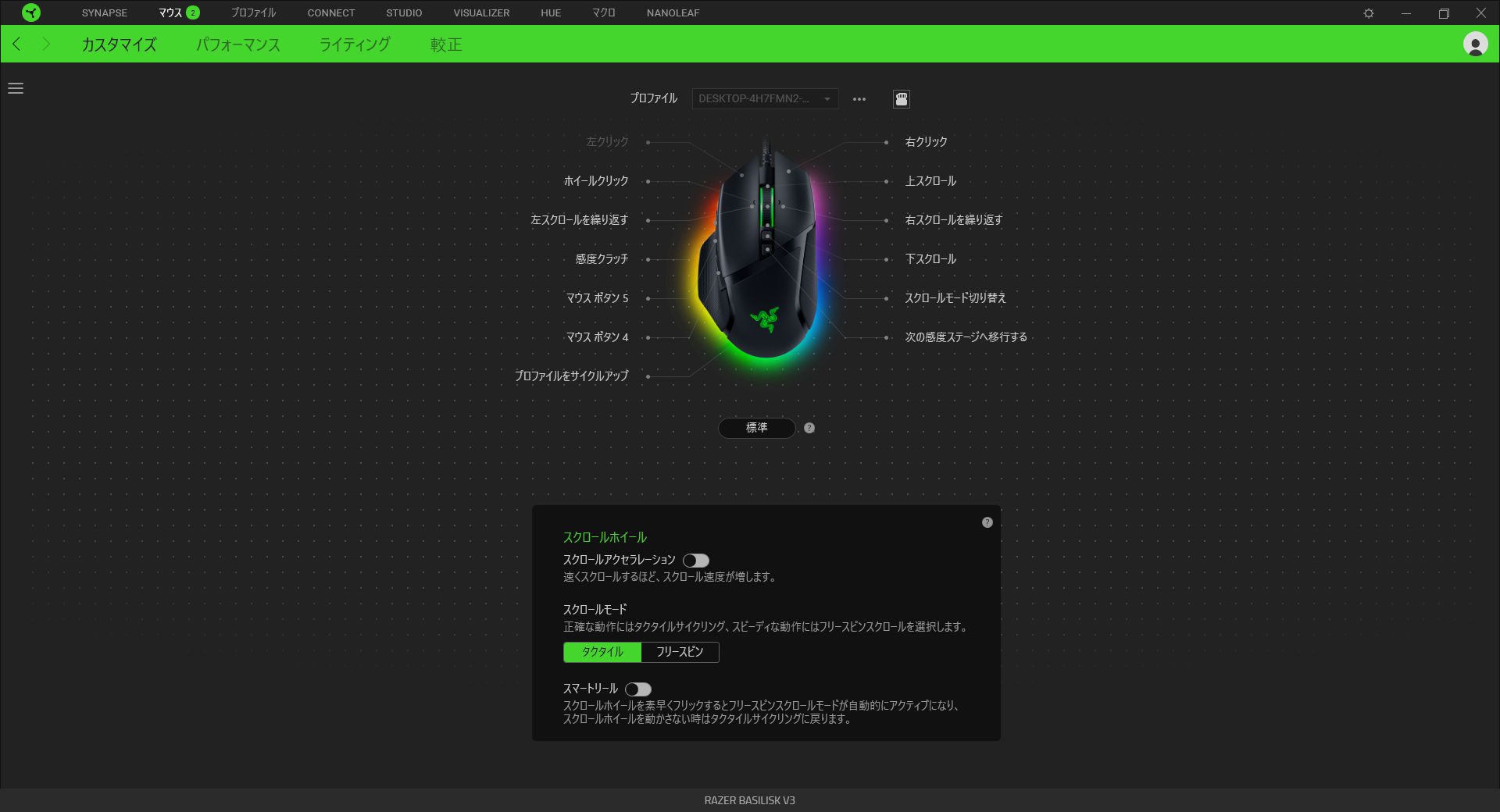どうも、マウスはRAZER、キーボードはLogicoolの麦さです(゜麦゜)
いつもお世話になっているRAZERのマウス【Basilisk】から新作の『Basilisk V3』が発売になりました!
もうしばらく使っていた『Basilisk V2』の調子が悪くなってきたので、今回V3を購入してみました!
目次
RAZERのBasiliskシリーズの最新作【Basilisk V3】!
【特長】カスタマイズ可能な11個のボタンとマクロ機能など盛りだくさん!

ゲーミングマウスだけあって当たり前に光ります。ロゴが光るとさらにカッコイイ
BASILISK V3にはマウスボタンが11個ついており、どれも誤クリックしにくい程度の硬さです。
さらに即座にボタンの割り当てを切り替えることができる”HYPERSHIFT”を使えばさらに倍の割り当て!
果たしてそんなにマウスボタンを必要とするゲームがあるのか否か。多分知らないだけでありそう。
中でも僕が一番気に入っているボタンが、このホイールクリック
なんと3つも割り当てすることができる超便利機能(押し込み・左右クリック)
これゲームだけでなく普段使いとしてもめっちゃ重宝しています。
前回のBASILISK V2やLogicoolマウスG502とのサイズ比較をしてみると
| 重量 | 長さ | 高さ | 幅 | |
| BASILISK V3 |
101g | 13cm | 4.25cm | 6cm |
| BASILISK V2 | 92g | 13cm | 4.2cm | 6cm |
| G502 HERO | 121g | 13.2cm | 4cm | 7.5cm |
V2と比べてもほとんどサイズの変更はありません。
V2と比べて多少重くなっていますが、これでも非常に軽くて動かしやすいうえに、大きすぎずの絶妙なところなので手でしっかりと握ることができ、つまみ持ち・かぶせ持ちどちらにも対応しているマウスです。
実は以前Logicoolのマウスをいくつか使っていた僕。
G502より圧倒的に軽く、(Amazonで一番人気)よりも大きめのサイズでしっかりと握ることができると僕の記憶が言っています。間違いなく(゜麦゜)
僕がRAZERへ移行した理由はマウスホイールが原因
余談ですが、僕がLogicoolのマウスをやめてRAZERにした理由ですが、
マウスホイールが金属製で硬かったことが最大の理由でした。
RAZERのBasiliskはマウスホイールがかなり軽く、中が空洞にでもなっているんじゃないかと錯覚するほど。
多分もう戻れない(゜麦゜)
【Basilisk V3】の良くなった点・気になった点!
今まで僕が使っていたBasilisk V2と比較して、Basilisk V3になって良くなった点・気になった点を紹介しようと思います。
愛用しているから故に忖度なし!
良くなった点!
サイドボタンの押しやすさが 実質2つだったのが3つに! より多くのゲームに対応できるように
このボタンがちょうど親指のお腹あたりに位置するのですごく押しやすい。
さらに少し硬めのボタンなので、誤って押し込んでしまう可能性も少なく感じます。
気になる点!
- 気になるレベル星2.8:マウスホイールの硬さ調節がソフト経由でしかできない&硬さ調節が2段階のみ
V2では裏面で細かく調整できたが、今回はsynapsというソフト経由でしかできなくなってしまいました。
それも2段階のみ。
細かくホイールの硬さ調節を行いたい人には不向きなマウスかもしれません。
僕もV2ではちょこちょこ変更していたのでこれはビックリしました(゜麦;)
- 気になるレベル星0.2:下のプロファイルが押しにくくなった
正直誤差レベル。
初めてBasiliskを手に取る人にとっては全くと言って影響なし。
基本的にはBasilisk V2から変化はないものの、V3になって変更されてしまったところに不満がでる形になってしまいました。
特にマウスホイールの硬さ調節を細かく調節していたので、そこは結構残念かなと(゜麦゜;)
Razer Synapseを導入してフル活用しよう!
公式HPからRAZER Synapseをダウンロードしよう!
ゲーミングマウスということで、ボタンも機能も多く搭載されています。
せっかくなのでBasilisk V3をフルで活用するためにもRazer Synapseを導入するのが超おすすめです!(これ使わないならもっと安い普通のマウスでいいレベル)
マウスのボタン割り当てを行ったり、DPIや光彩の設定はもちろんマクロなど様々なことがこのソフト1つでできちゃいます。
Basilisk V3ではマウスホイールの設定も追加されています。
これを導入しないと初期の硬めのままだったり。
最後に
今回V3を購入して、『やっぱりBasiliskなんだよなあ(゜麦゜)』と安心した僕でした。
なんだかんだでV2も調子が良くなってきたので、上手に入れ替えつつ使っていますw
周りは結構Logicoolを使っている人が多く、たまにLogicoolのマウスを持つと『えっ重っ!(゜麦゜)』とビックリすることがありますw
最近はBasiliskに似たLogicoolのマウスも登場していたり・・・。
おしまい(゜麦゜)